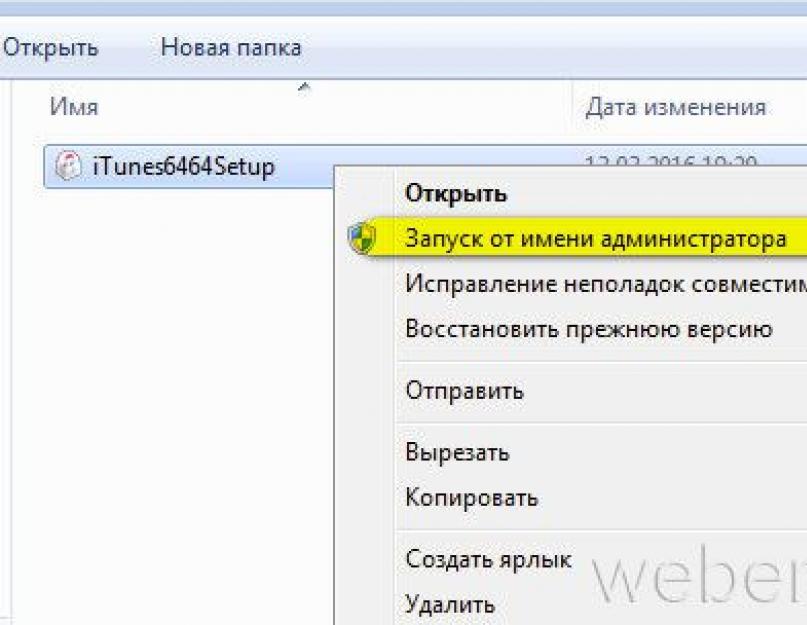Apple ID (Apple ID) este un identificator universal necesar pentru autorizarea produselor software și a resurselor web Măr(iCloud, App Store, iBooks, iTunes, Centrul de jocuri etc.).
Sistemul Apple permite înregistrarea mai multor ID-uri per utilizator. Dar, în același timp, exclude fuzionarea conturilor create. În plus, după cum arată practica, utilizarea a doi sau mai mulți identificatori pe dispozitive și computere provoacă o serie de probleme specifice.
Puteți crea un ID Apple după cum urmează: dispozitiv mobil(pe iPhone sau iPad) și pe PC. Să ne uităm la aceste opțiuni de înregistrare separat.
Calculator
Pentru a crea un ID Apple, veți avea nevoie aplicația iTunes. Dacă nu este instalat pe computerul dvs., faceți următoarele:
Nota. Ghid de instalare pentru sisteme de operare Familia Windows.
1. Accesați pagina oficială de descărcare - http://www.apple.com/ru/itunes/download/.
2. În panoul din stânga, faceți clic pe butonul „Descărcare”.
3. Rulați programul de instalare descărcat ca administrator.

4. În fereastra de instalare, activați/dezactivați setările necesare (adăugarea unei comenzi rapide, asociere de fișiere, actualizări).

5. Faceți clic pe „Instalare”.
6. În fereastra aplicației, faceți clic pe secțiunea Store.

7. În bara de căutare, tastați Skype sau numele unei alte aplicații gratuite.

Atenţie! Dacă doriți să vă înregistrați fără card, asigurați-vă că ați selectat program gratuit.
8. Sub pictograma programului, faceți clic pe „Descărcare”.

9. În fereastra care se deschide, faceți clic pe „Creați un ID Apple”.
10. În formularul „Furnizează informații”, indicați adresa dvs. de e-mail curentă. Creați și introduceți o parolă de cel puțin 10-14 caractere; trebuie să fie format din litere mici și majuscule Litere engleze, numere

11. Selectați trei întrebări de securitate (faceți clic pe câmp pentru a deschide o listă de opțiuni) și veniți cu răspunsuri la acestea.

12. Introduceți data nașterii (câmpurile zi/lună/an).

13. Dacă este necesar, dezactivați newsletter-ul în căsuța dvs. poștală (căsuțe de selectare din secțiunea „Doriți să primiți...?”).
14. Faceți clic pe „Continuare”.

15. În secțiunea „Metoda de plată”, selectați sistemul de plată (Visa, MasterCard...) pe care intenționați să îl utilizați în profilul dvs. pentru a face achiziții. Dacă doriți să specificați detaliile de plată cu cardul dvs. mai târziu, selectați „Nu” în panou (faceți clic o dată cu butonul din stânga pe inscripție).
16. Indicați numele și prenumele dvs. (conform datelor pașaportului), adresa de domiciliu (strada, numărul casei, orașul, codul poștal), numărul de telefon.

Atenţie! Vă rugăm să furnizați informații exacte (reale) despre dvs., deoarece sistemul le folosește pentru a emite o factură de plată.
17. Verificați formularul pentru a vă asigura că este completat corect. Dacă totul este în regulă, faceți clic pe Creare ID Apple.

18. În fereastra nouă, sub textul mesajului, faceți clic pe „OK”.
19. Conectați-vă la adresa de e-mail specificată. În mesajul de serviciu Apple, faceți clic pe linkul de activare a contului.
Acum aveți acces la toate resursele utilizatorilor Apple!
Dispozitivele mobile
1. Pe desktopul dispozitivului dvs., atingeți App Store.

2. Selectați un program gratuit în magazinul online dacă nu doriți să furnizați imediat detalii în timpul înregistrării card bancar.

3. În panoul aplicației selectate, faceți clic pe „Descărcare” și apoi pe „Instalare”.
4. Din meniul care apare, selectați „Creați un ID Apple”.

5. Selectați țara de reședință din listă. Faceți clic pe Următorul.
6. Citiți politica de confidențialitate a Apple și termenii de utilizare. Atingeți „Accept” (în această fereastră și în altă fereastră).
7. Furnizați o adresă de e-mail validă. Creați o parolă de la mare și mic litere latine, numere cu lungimea de 10-14 caractere.

8. Selectați trei întrebări și introduceți răspunsurile.
9. Nu este necesar să indicați un email de rezervă (puteți lăsa câmpul necompletat).
10. Introduceți data nașterii. Faceți clic pe „Terminat” și „Următorul”.

11. Selectați o metodă de plată. Dacă doriți să introduceți informații de plată mai târziu în setările profilului dvs., faceți clic pe „Nu” în listă.
12. Completați formularul (nume și prenume, adresă, număr de telefon). Faceți clic din nou pe Următorul.
13. Deschideți scrisoarea de la Apple în căsuța poștală specificată. În textul mesajului, urmați linkul „Confirmați acum”.
Asta este! ID-ul dvs. Apple este activat și poate fi utilizat.
Pentru a înregistra un iPhone, mai întâi trebuie să înregistrați un ID Apple. Deci, instrucțiuni: În primul rând, descărcați pe computer ultima versiune iTunes. Cel mai bun mod de a face acest lucru este de pe site-ul oficial Apple: http://www. măr. com/ru/itunes/download/. Instalați iTunes pe computer. Apoi încercați să descărcați de pe iTunes pe computer orice aplicație gratuită. Se va deschide apoi o fereastră care vă va cere să introduceți ID-ul Apple. Faceți clic pe „Creați un ID Apple”.
În următoarea fereastră care se deschide, faceți clic și pe „Continuare”. Apoi sunteți de acord cu termenii, condițiile și politica de confidențialitate Apple. În următorul formular de înregistrare, completați toate câmpurile obligatorii, apoi faceți clic pe „Continuare”. Următoarea fereastră care apare vă va cere să selectați o metodă de plată. Dacă totul a fost făcut corect anterior, opțiunea implicită va fi „Nu”. De asemenea, puteți furniza detaliile cardului dvs. dacă doriți. Aproape gata. Acum mergeți la căsuța poștală și confirmați Înregistrare Apple ID. Acum, când vă conectați în AppStore, vi se va cere ID-ul Apple.
Sfaturi utile: Pe Internet puteți găsi recomandări pentru utilizarea datelor americane sau străine pentru a vă înregistra în iTunes. Este mai bine să nu faceți acest lucru, deoarece după înregistrare, limba interfeței iTunes se va schimba automat în limba corespunzătoare datelor. Dacă este engleză, atunci asta e jumătate din problemă. Dar alegand altceva tara exotica, va trebui să învățați puțin limba acestuia pentru a utiliza iTunes corect. Nu încercați să descărcați iTunes din alte surse decât site-ul Apple - acolo veți găsi doar versiuni vechi sau, și mai rău, viruși.
Înregistrarea ulterioară a iPhone-ului este destul de simplă. Deci, instrucțiuni despre cum să înregistrați un iPhone: mai întâi, trebuie să utilizați cea mai recentă versiune de iTunes pe computer. Acesta este instrumentul principal cu care se va desfășura procesul de înregistrare a dispozitivului în sine. Instalați iTunes pe computer. Apoi conectați iPhone-ul la computer folosind cablul USB inclus cu dispozitivul dvs., lansați iTunes dacă programul nu se lansează automat. Apoi, după ce iPhone-ul este recunoscut de computer și de program, i se va solicita automat să-l înregistreze. Faceți clic pe „Înregistrare” în fereastra care se deschide.
Acum, într-o fereastră nouă, vi se va cere să vă conectați la iTunes folosind ID-ul dvs. Apple - ID-ul de utilizator al produsului dvs. Apple (în în acest caz,- iPhone). Dacă aveți deja un ID Apple (și înregistrarea acestuia este cerută atunci când porniți dispozitivul pentru prima dată), atunci trebuie să îl introduceți și parola în câmpurile corespunzătoare din fereastră și să faceți clic pe „Continuați”. După conectarea la iTunes cu detaliile înregistrate, se va deschide fereastra de înregistrare pentru iPhone. Câmpurile necesare pentru a completa formularul de înregistrare sunt: prenume, prenume, adresă, oraș, cod poștal, cod de regiune și numărul de telefon al proprietarului iPhone. Numărul de serie al dispozitivului dvs. va fi descărcat automat. După completarea formularului, faceți clic pe „Trimite”.
Dispozitivul va fi înregistrat și se va deschide pagina principală pentru gestionarea lui în iTunes. După finalizarea procedurii de înregistrare, va începe procedura de sincronizare a iPhone-ului cu computerul. Pentru a evita pierderea informatii importante, nu opriți alimentarea computerului și nu deconectați cablul USB al iPhone-ului de la computer în acest timp. Așteptați finalizarea procesului de sincronizare. Dacă din orice motiv trebuie să opriți procesul de sincronizare, faceți clic pe crucea gri de lângă pista indicatorului de sincronizare, apoi procesul va fi oprit. Recomandare: Nu conectați iPhone-uri vechi copii de rezervă, dacă nu mai aveți nevoie de ele, atunci nu veți putea scăpa de ele, deoarece puteți înregistra dispozitivul o singură dată.
ID Apple sau cont Apple este un sistem de autentificare a utilizatorilor produselor Apple. A fost creat astfel încât proprietarul unei tablete sau telefon cu un Apple pe spatele dispozitivului să poată avea acces la resursele companiei. De exemplu, folosiți set gratuit aplicații iWork sau mergeți la un supermarket online iTunes Store pentru a cumpăra audio, video, jocuri sau o aplicație plătită din App Store.
În plus, contul Apple id stochează toate informațiile despre utilizator și setările sale personale. Adică, dacă contul este folosit pentru a vă conecta la un dispozitiv Apple, atunci setările salvate în cont vor fi setate automat la acest dispozitiv. Apple ID accelerează și procesul de încărcare a OS X și iOS, din nou datorită faptului că toate datele personale, inclusiv contactele și setările Apple Mail, vor fi introduse automat.
În principiu, procesul de înregistrare pentru sistemul de autentificare Apple este simplu. Problema apare atunci când vine vorba de introducerea numărului cardului bancar. Unii utilizatori nu doresc să aibă încredere în astfel de informații confidențiale, în timp ce alții (de obicei adolescenți) pur și simplu nu au acest card.
Există două moduri de a crea un cont Apple ID fără card. Atât primul cât și al doilea sunt descrise pe site suport tehnic(http://support.apple.com/kb/ht2534) totuși, în limba originală. Să le traducem cu câteva observații importante.
Creați un cont Apple ID fără card folosind un computer desktop
1. Deschide iTunes (media player de la Apple). Dacă nu este acolo, descarcă-l de aici http://www.apple.com/ru/itunes/download/, instalează-l și lansează-l.
2. Faceți clic pe butonul iTunes Store situat în colțul din stânga sus al playerului și selectați țara făcând clic pe tricolor (în colțul din dreapta jos pagina de start iTunes Store).

3. FOARTE IMPORTANT: accesați coloana Tendințe curente (Top Charts) și derulați în jos până când vedeți o listă de aplicații GRATUITE (obligatorie, altfel va trebui să introduceți numărul cardului). Faceți clic pe oricare vă place. Sub imaginea principală a aplicației vedem butonul „gratuit” și facem clic pe el.

4. Vedem o casetă de dialog pop-up care vă solicită fie să vă conectați la ID-ul Apple, fie să creați unul. Selectați „Creați ID Apple”.
5. Sunteți redirecționat către ecranul de bun venit iTunes Store. În colțul din dreapta jos, faceți clic pe „Continuați”.
6. Citiți termenii și condițiile magazinului și indicați acordul dvs. cu aceștia bifând caseta de lângă inscripția corespunzătoare. Butonul „Continuare” devine activ. Faceți clic pe el.
7. Introduceti informatii in campurile puse la dispozitie: email, parola, anul si luna nasterii etc. Verificăm încă o dată datele introduse și - „Continuați”.

9. Acum a venit ora X - apare o fereastră cu opțiunea de tip de plată. Dacă al treilea pas a fost făcut conform instrucțiunilor, atunci printre opțiunile de plată va exista un buton care spune „Nu”. Facem clic pe el și mergem mai departe cu inima calmă.
Creați un cont Apple ID fără un card de credit pe iPhone, iPad și iPod Touch
1. Deschideți App Store pe dispozitiv.
2. Găsiți, descărcați și instalați aplicația gratuită (obligatorie, altfel va trebui să introduceți numărul cardului).
3. În caseta de dialog care apare, selectați „Creați un ID Apple”.
4. Selectați țara și faceți clic pe „Terminare”.
5. Citiți și acceptați termenii și condițiile magazinului făcând clic pe butonul „De acord” din partea de jos a ecranului.
6. Introduceti informatii in campurile puse la dispozitie: email, parola, anul si luna nasterii etc. Verificăm încă o dată datele introduse. Dacă totul este normal, faceți clic pe „Următorul”.
ID-ul Apple este un nume de utilizator unic care este necesar pentru toți cei care sunt potențiali clienți al serviciului iCloud pe care îl acceptă dispozitivele Apple. De menționat că această platformă este necesară pentru a face diverse achiziții pe AppStore și iTunes Store. Nu mai puțin important este faptul că utilizatorii de gadgeturi americane care folosesc ID-ul Apple pot comanda produse de la producător online și, de asemenea, pot contacta suportul tehnic Apple, dacă este necesar.
Pot exista mai multe motive pentru care proprietarul unui iPhone dorește să-și schimbe ID-ul. Cel mai adesea, utilizatorii trebuie să își schimbe numele de utilizator după achiziționarea unui dispozitiv folosit, atunci când noul proprietar pur și simplu nu știe numele unic atribuit anterior gadgetului. Crearea unui nou ID nu este deloc dificilă, este important doar să ne amintim câteva subtilități fundamentale, de care depinde direct succesul întreprinderii.
În primul rând, consumatorul de iPhone sau iPad ar trebui să știe că îți poți schimba ID-ul Apple direct de pe dispozitiv, ceea ce reduce semnificativ timpul petrecut în procedură. Utilizatorul nu trebuie să se înregistreze suplimentar pe site-ul web al producătorului. Datele din memoria telefonului sau tabletei tale nu vor dispărea nicăieri, fotografii, contacte și anterior aplicații instalate va fi salvat. În plus, cardul de credit al proprietarului nu este necesar pentru a crea un nou ID.
Mod rapid de a schimba numele de utilizator în aplicația Apple
Așadar, dacă utilizatorul dispozitivului a achiziționat un dispozitiv care a fost utilizat anterior în scopul propus și cunoaște ID-ul proprietarului anterior, dar dorește să schimbe ID-ul anterior cu al său pe iPhone-ul său, ar trebui să urmeze instrucțiunile descrise mai jos.

Unii utilizatori de iPhone pot neglija mult timp avantajele lor directe, care constau în capacitatea de a descărca și instala altele noi pe gadget. produse software, aflat în AppStore.
Pentru ca dispozitivul achiziționat să aducă nu numai bucurie, ci și beneficii, ar trebui să înțelegeți principiul schimbării numelui de utilizator în programul producătorului.
Creați un cont nou
Dacă, de exemplu, este necesară crearea unui ID Apple pentru prima dată pe un iPhone 5s, utilizatorul trebuie să se înregistreze creând un nou nume unic în programul de dezvoltare. Când cumpărați un dispozitiv nou, nu neglijați Setări Apple ID, deoarece are o importanță strategică.
Schimbarea contului dvs
Dacă trebuie să vă schimbați ID-ul Apple anterior pe iPhone, trebuie să introduceți date care vă permit să utilizați serviciile iCloud. Gadgeturile moderne, în special iPhone-ul, au cel puțin două locuri în care puteți introduce date relevante. O mai mare comoditate pentru utilizator va fi oferită accesând următoarea adresă: Setări -> iCloud. După ce se deschide fereastra aplicației, cel mai probabil contul anterior va apărea pe ecran dacă nu cunoașteți parola existentă, niciun truc cunoscut nu vă va permite să vă părăsiți contul; Având în vedere această circumstanță, la achiziționarea unui gadget folosit, este logic să ceri fostului proprietar parola pentru cont, altfel noul proprietar nu o va putea schimba pe viitor. Dacă parola este cunoscută, ar trebui să defilați prin fereastra care se deschide la butonul „Deconectare” și să faceți clic pe el.

Al treilea pas pentru a vă ajuta să vă schimbați contul este să vă înregistrați în aplicația iCloud. Dacă, din noroc, câmpul pentru introducerea datelor în iCloud se dovedește a fi gol, trebuie pur și simplu să introduceți datele personale în el și să faceți clic pe comanda „Autentificare”. Nu ar trebui să așteptați un răspuns fulgerător din partea programului, deoarece verificarea unei înregistrări poate dura uneori mai mult de un minut.
Deci, dacă schimbați ID-ul pe iPhone, puteți obține acces gratuit la o „stocare” modernă de informații precum stocarea în cloud. Este de remarcat faptul că iCloud rezervă 5 GB pentru utilizatorii săi. Folosind iCloud, puteți salva copii ale blocurilor de informații aflate pe iPhone. Un avantaj important este capacitatea de a sincroniza rapid orice date, de exemplu, contacte și calendare, între mai multe dispozitive standard care au fost create de producătorul american.
Printre altele, cei care decid să-și schimbe ID-ul Apple pe iPhone vor avea acces la o funcție care le permite să-și găsească telefonul dacă este pierdut sau furat. Activarea acestei aplicații este acel lucru foarte important din punct de vedere strategic care îl va ajuta pe proprietar să blocheze chiar de la distanță gadgetul, să ștergă toate datele personale din acesta și, de asemenea, să urmărească locația acestuia pe harta lumii.

Beneficiile aplicației iCloud
Odată ce utilizatorul a reușit să creeze sau să schimbe un ID Apple pe iPhone, va putea folosi nelimitat serviciul iCloud prin achiziționarea de bunuri în magazinele web iTunes Store și AppStore. După cum s-a descris mai devreme, telefoanele și tabletele de fabricație americană au două locuri în care trebuie să introduceți un cont personal. După ce toți pașii de mai sus au fost finalizați, ar trebui să reveniți la setările gadgetului și să selectați programele iTunes Store și AppStore. Instrucțiunile care descriu cel de-al doilea pas de acțiune vă vor ajuta să schimbați totul, iar utilizatorul nu va avea nevoie de parole specializate, va trebui doar să se deconecteze din contul său anterior și să introducă noi acreditări.

Manipularea efectuată vă permite să schimbați contul anterior înregistrat de fostul proprietar cu unul nou, pe care proprietarul actual al dispozitivului l-a putut crea. Folosind ID-ul Apple introdus, puteți achiziționa bunuri din iTunes Store și AppStore. Este important să știți că achizițiile efectuate vor fi înregistrate și salvate direct sub numele dvs. de utilizator personal. Datorită acestui fapt, un produs achiziționat o singură dată nu va trebui să fie achiziționat de mai multe ori în caz de pierdere, iar aplicațiile pentru care se va plăti suma convenită vor fi în mod constant în uzul proprietarului.
Având în vedere această împrejurare, utilizatorul are posibilitatea de a introduce în programul iCloud nu doar propriile date personale, ci și ale altora. Pentru unii, acest comportament poate părea ciudat și ilegal, deoarece introducerea numelui de utilizator al altcuiva face posibilă descărcarea gratuită a tot ceea ce a fost achiziționat anterior de proprietarul anterior. Astăzi, pe World Wide Web găsești multe servicii care, contra unei anumite taxe (relativ mic), permit tuturor să folosească conturi generale specializate, în special, conturi care au o bază de date impresionantă cu diverse programe achiziționate.
Concluzie
Gadget-urile producătorului american Apple atrag utilizatori din toată lumea prin popularitatea, capacitățile și funcționalitatea extinsă. Aproape toată lumea omul modern vrea să dețină un dispozitiv de renume mondial care oferă proprietarului o mulțime de oportunități și avantaje. Pentru a vă bucura de toate deliciile unui iPhone sau iPad dezvoltat de inginerii software americani, vă puteți crea un cont unic, care ar trebui să fie pe fiecare dispozitiv. După cum a reieșit din materialul de mai sus, crearea sau schimbarea unui ID este destul de simplă, va necesita foarte puțin timp și efort.
ID-ul Apple este cheia pentru aproape tot ce puteți face pe iPhone, iPad și Mac. Cont necesar pentru descărcarea aplicațiilor din App Store, chatul în iMessage, stocarea datelor în iCloud și multe altele. Cum să creați un ID Apple pe iMac, iPhone și iPad, cum să înregistrați un cont fără card bancar și ce regiune Apple ID să alegeți, citiți în materialul nostru.
Ce regiune Apple ID să alegeți
Adesea, utilizatorii din Ucraina, Rusia și alte țări CSI se întreabă ce regiune Apple ID să aleagă. De obicei, există trei opțiuni: ucraineană, rusă și americană. Următorii parametri influențează alegerea:
- Disponibilitatea aplicațiilor în App Store și prețurile
Disponibilitatea serviciilor și prețurilor Apple
Disponibilitatea și costul serviciilor Apple variază în funcție de regiunea în care se află ID-ul tău Apple. De exemplu, Apple Music este disponibil în Ucraina, SUA și Rusia, dar în cea din urmă o componentă importantă a serviciului muzical - Beats 1 radio - nu funcționează. Prețul pentru abonamentul lunar este, de asemenea, diferit. În SUA este 9,99 dolari, în Ucraina 4,99 dolari, iar în Rusia 169 de ruble, ceea ce în dolari este de aproximativ 3 dolari.
Disponibilitatea aplicațiilor în App Store și prețurile
Catalogul de aplicații din App Store este practic același de la țară la țară, dar rareori apar situații ca unele programe să fie disponibile în App Store-ul american, dar nu și în cel rusesc. Această caracteristică se va face rar simțită, dar trebuie menționată. Selecția aplicațiilor și topurile depind și de regiune. Ele tind să fie mai relevante pentru rezidenții unei anumite țări.
Posibilitatea de a vă conecta cardul bancar la ID-ul Apple
ID-ul Apple funcționează numai cu carduri bancare din regiunea dvs. Nu veți putea conecta un card ucrainean la un ID rusesc Apple fără câteva trucuri. De asemenea, nu va fi posibil să conectați un card dintr-o altă țară decât SUA la un ID Apple american.
Cum se creează un ID Apple
Cum să creezi un ID Apple pe Mac/Windows


Cum să creați un ID Apple pe Mac/Windows fără un card bancar


Cum să creați un ID Apple de pe iPhone și iPad